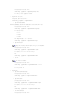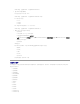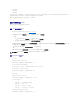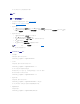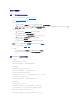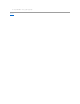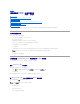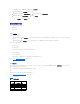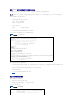Users Guide
3. 向下滚动并通过按 <Enter> 选择“Serial Communication”(串行通信)。
4. 将“Serial Communication”(串行通信)屏幕设为以下设置:
“External Serial Connector”(外部串行连接器) — “ Remote Access Device”(远程访问设备)
“Redirection After Boot”(启动后重定向) – “Disabled”(已禁用)
5. 按 <Esc> 退出系统设置程序以完成系统设置程序配置。
使用远程访问串行接口
向 RAC 设备建立串行连接时,以下接口可用:
l IPMI 串行接口
l RAC 串行接口
IPMI 串行接口
在 IPMI 串行接口中,以下模式可用:
l “IPMI terminal mode”(IPMI 终端模式) — 支持从串行终端提交的 ASCII 命令。 命令集仅限于有限的命令(包括电源控制)并支持作为十六进制 ASCII 字符输入的原始
IPMI 命令。
l “IPMI basic mode”(IPMI 基本模式) — 支持二进制接口以进行程序访问,比如底板管理公用程序 (BMU) 附带的 IPMI shell (IPMISH)。
要使用 RACADM 配置 IPMI 模式,应执行下列步骤:
1. 禁用 RAC 串行接口。
在命令提示符下键入:
racadm config -g cfgSerial -o cfgSerialConsoleEnable 0
2. 启用相应的 IPMI 模式。
例如,在命令提示符下键入:
racadm config -g cfgIpmiSerial -o cfgIpmiSerialConnectionMode <0
或
1>
请参阅“DRAC 5 属性数据库组和对象定义”了解有关详情。
RAC 串行接口
RAC 还支持提供了 RAC CLI 的串行控制台接口(或 RAC
串行控制台
),RAC CLI 不由 IPMI 定义。 如果系统包括已启用“Serial Console”(串行控制台)的 RAC 卡,该 RAC 卡
将会覆盖 IPMI 串行设置并显示 RAC CLI 串行接口。
要启用 RAC 串行终端接口,设置 cfgSerialConsoleEnable 属性为 1 (TRUE)。
例如:
racadm config -g cfgSerial -o cfgSerialConsoleEnable 1
请参阅“cfgSerialConsoleEnable(读取/写入)”了解有关详情。
表3-1 提供了串行接口设置。
表 3-1. 串行接口设置
IPMI 模式
RAC 串行控制台
界面
基本
已禁用
基本模式
基本
已启用
RAC CLI
终端
已禁用
IPMI 终端模式
终端
已启用
RAC CLI